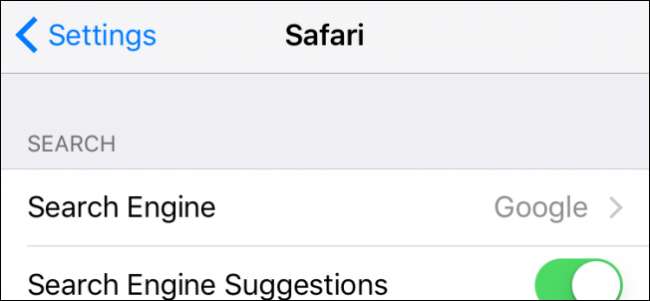
اگر آپ اپنے آئی فون یا آئی پیڈ پر سفاری استعمال کرتے ہیں تو پھر آپ کو کافی سیٹنگیں ہیں جو آپ اپنی پسند کے مطابق اس تجربے کو زیادہ موزوں بنانے کے ل adjust ایڈجسٹ کرسکتے ہیں۔ آج ، ہم آپ کو اپنے iOS آلہ پر اپنی سفاری ترتیبات کو ایڈجسٹ کرنے کا طریقہ دکھائیں گے۔
آئی او ایس پر موجود سفاری میں کچھ سیٹنگیں ہیں جو آپ استعمال کرنا چاہتے ہیں۔ ان میں سے بہت سے افراد کو کبھی ایڈجسٹ کرنے کی ضرورت نہیں ہوسکتی ہے ، لیکن پھر بھی یہ جاننا اچھا لگتا ہے کہ اگر آپ کو کبھی بھی کچھ تبدیل کرنے کی ضرورت ہو تو وہ سب کیا کرتے ہیں۔
آج ہم iOS پر سفاری کی ہر ایک سیٹنگ سے گزرنا چاہتے ہیں اور مختصر طور پر وضاحت کرنا چاہتے ہیں کہ وہ سب کیا کرتے ہیں۔ امید ہے کہ جب ہم کام کرچکے ہوں تب تک آپ کو ان کے بارے میں مزید مکمل معلومات حاصل ہوجائے گی۔
تلاش کی ترتیبات
پہلی چیز جو آپ کرنے کی ضرورت ہوگی وہ ہے اپنے آئی فون یا آئی پیڈ پر سیٹنگیں کھولیں اور پھر "سفاری" کو تھپتھپائیں۔ سب سے اوپر کی سفاری سیٹنگ آپ دیکھیں گے وہ سرچ کی ترتیبات ہیں۔
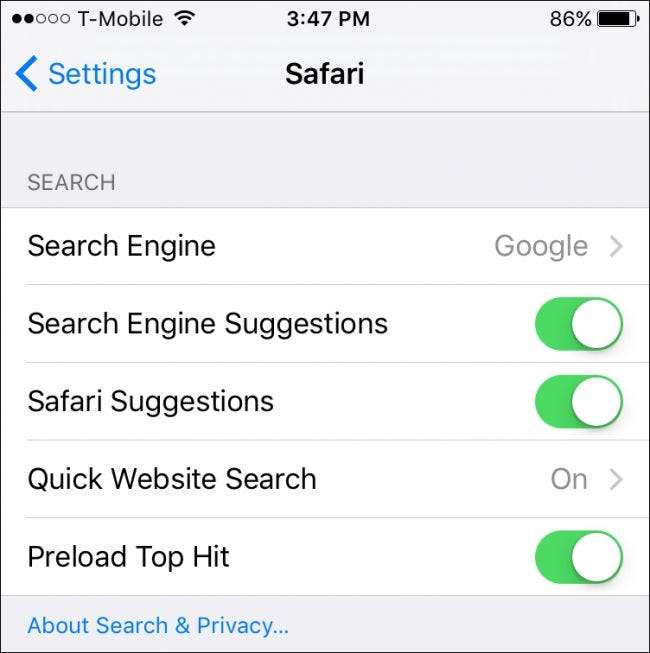
سب سے اوپر "سرچ انجن" ترتیب ہے۔ پہلے سے طے شدہ طور پر ، یہ گوگل استعمال کرنے کے لئے تیار ہے ، لیکن آپ اسے یاہو ، بنگ ، یا ڈک ڈکگو میں تبدیل کرسکتے ہیں۔
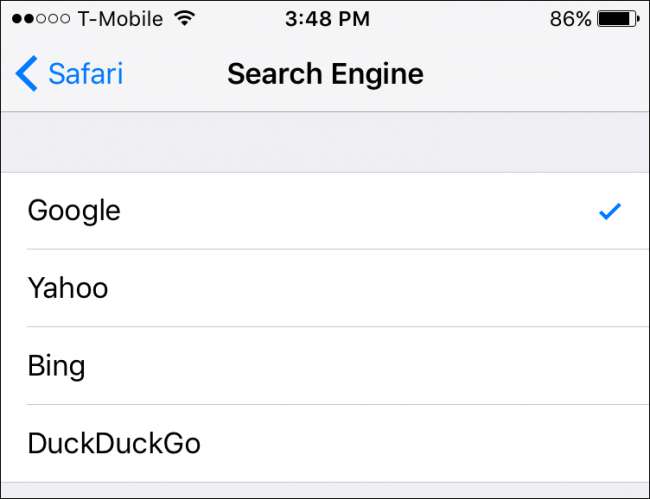
اگلا ، آپ اپنی تلاش کے انجن کی کوئی تجاویزات کو بند کرسکتے ہیں جو آپ دیکھ سکتے ہیں ، جس کا مطلب ہے کہ تلاش کی اصطلاحات میں ٹائپ کرتے وقت آپ کو تجاویز نظر نہیں آئیں گی۔ نیز ، اگر آپ سفاری کو ویب سائٹ کی تجاویز پیش نہیں کرنا چاہتے ہیں تو ، پھر سفاری تجاویز کی خصوصیت کو بند کردیں۔
ٹائپ کرنے کے ساتھ ہی کوئیک ویب سائٹ سرچ آپشن ٹاپ ویب سائٹ کی تجاویز کو ظاہر کرے گا ، اور اگر آپ "پری لوڈ ٹاپ ہٹ" کو چالو کرتے ہیں ، تو پھر سفاری آپ کی تلاش کی تجاویز میں پہلا نتیجہ خود بخود پر لوڈ ہوجائے گی۔
عام ترتیبات
آئیں اگلے جنرل ترتیبات پر ایک نظر ڈالیں۔ بالکل اوپر پہلا آپشن "پاس ورڈز" ہے۔ ہم ماضی میں وضاحت کر چکے ہیں کہ آئی او ایس کے لئے سفاری پر پاس ورڈ منیجر کا استعمال کیسے کریں ، لہذا ہم تجویز کرتے ہیں کہ اگر آپ مزید معلومات چاہتے ہیں تو اس مضمون کو تلاش کریں۔
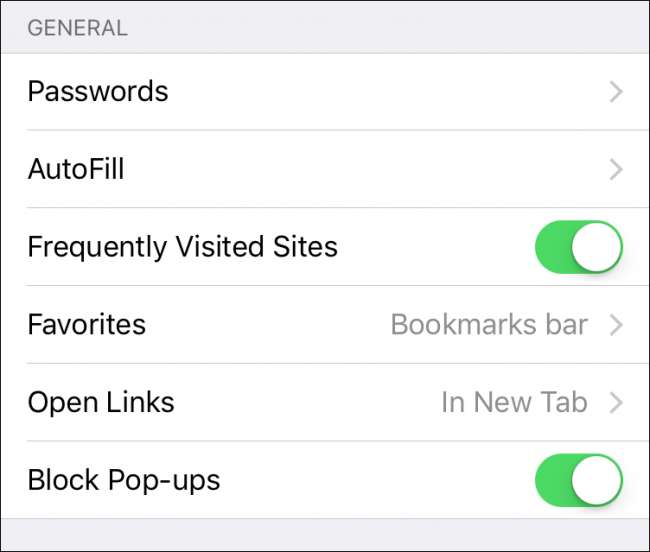
آٹو فل کی ترتیبات میں ، آپ سفاری کو اپنی ذاتی معلومات کے ساتھ خود بخود فارم بھر سکتے ہیں ، جسے آپ "میری معلومات" پر ٹیپ کرکے ترمیم کرسکتے ہیں۔
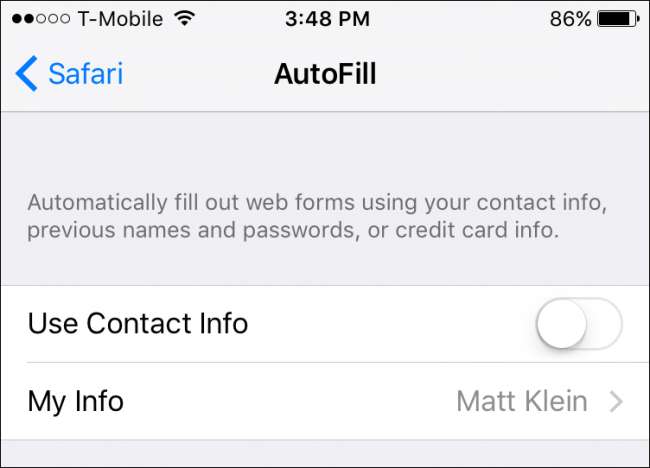
آپ کے پاس محفوظ شدہ کریڈٹ کارڈ جیسے خود کار طریقے سے استعمال کرنے کا اختیار بھی موجود ہے جس کا استعمال آپ ایپل پے کے لئے کر سکتے ہیں .
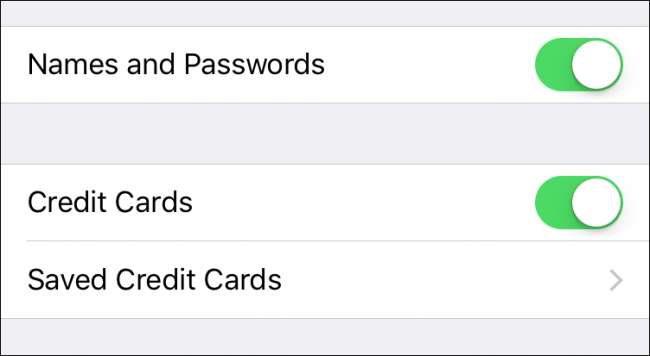
مزید عام اختیارات کو تلاش کرتے ہوئے ، آپ منتخب کرسکتے ہیں کہ نہیں آپ بار بار دیکھنے کی سائٹوں کو چاہتے ہیں ایک نئے ٹیب پیج پر ظاہر ہونے کے لئے۔
پسندیدہ آپشن کے تحت ، آپ منتخب کرسکتے ہیں کہ جب آپ اپنی پسندیدگی تک رسائی حاصل کرتے ہیں تو کون سا فولڈر ظاہر ہوتا ہے۔
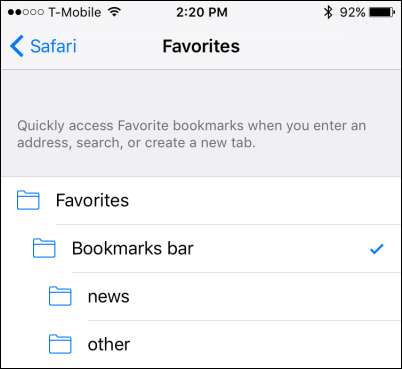
آخر میں ، عام ترتیبات کو دور کرتے ہوئے ، کسی نئے ٹیب میں یا پس منظر میں لنکس کھولنے کا آپشن موجود ہوتا ہے۔ آخری آپشن ، جسے آپ غالبا enabled چالو کرنا چھوڑنا چاہیں گے ، وہ ہے پاپ اپ کو مسدود کرنا۔
رازداری اور سیکیورٹی
اس کے بعد ہم خود کو رازداری اور سیکیورٹی کے اختیارات پر تلاش کرتے ہیں۔ یہ کافی آسان ہیں اور وضاحت کرنے میں بہت آسان ہونا چاہئے۔ پہلی آئٹم "ڈو ٹریک نہیں" اختیار ہے ، جس کا مطلب ہے کہ کوکیز رکھنے والی ویب سائٹوں میں اس حد تک محدود رہ جائے گی کہ وہ آپ کی براؤزنگ کی عادات کو کس حد تک ٹریک کرسکتے ہیں۔
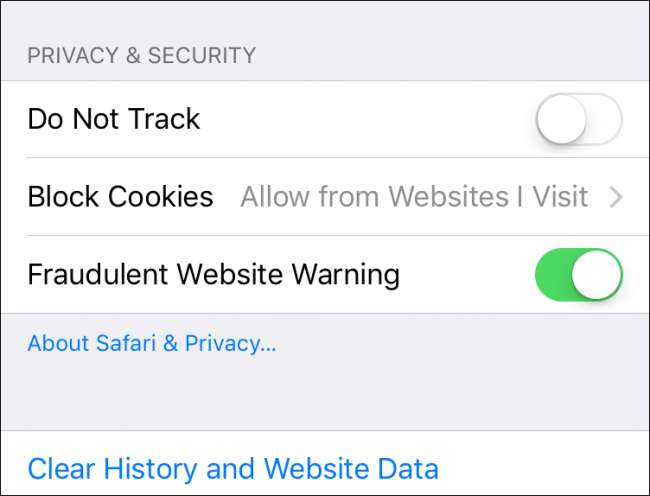
"کوکیز کو مسدود کریں" کے اختیارات کے تحت ، آپ فیصلہ کرسکتے ہیں کہ آپ کی کوکیز کی پالیسی کتنی سخت ہے۔ پہلے سے طے شدہ طور پر ، یہ "ویب سائٹس سے اجازت دیتا ہوں" پر سیٹ کیا گیا ہے ، جو آپ سب سے زیادہ جانا چاہتے ہیں اگر آپ انٹرنیٹ پر سرفنگ کرتے وقت زیادہ سے زیادہ فعالیت کو برقرار رکھنا چاہتے ہیں۔
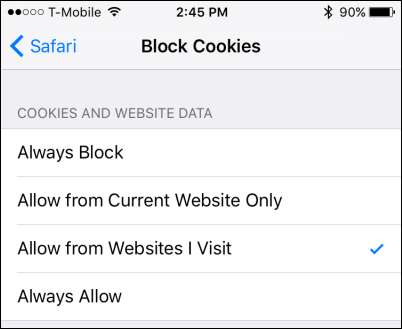
جب آپ کو فشینگ ویب سائٹ کا سامنا کرنا پڑا ہے جب سفاری کو شبہ ہے کہ "جعلی ویب سائٹ کی انتباہی" سامنے آجائے گی ، لہذا آپ یقینی طور پر اس قابل کو چھوڑنا چاہتے ہیں۔
آخر میں ، اگر آپ اپنی تاریخ ، کوکیز ، اور دیگر براؤزنگ کوائف کو صاف کرنا چاہتے ہیں تو ، اس اختیار کو فہرست کے بالکل نیچے "تاریخ کی تاریخ اور ویب سائٹ کا ڈیٹا" کے تحت دستیاب ہے۔

اگر آپ اس آخری آپشن کے بارے میں مزید معلومات چاہتے ہیں تو ، ہم آپ کو مشورہ دیتے ہیں کہ آر ہمارے مضمون کو شامل کریں ، جو مزید تفصیل سے اس کی وضاحت کرے گا۔
پڑھنے کی فہرست
پڑھنے کی فہرست کا آپشن سمجھنا بہت آسان ہے۔ عام طور پر ، اگر آپ بعد میں پڑھنے کے ل items اشیاء کو محفوظ کرنا چاہتے ہیں تو ، آپ انھیں اپنی پڑھنے کی فہرست میں شامل کرسکتے ہیں ، جس کا مطلب ہے کہ بعد میں آف لائن پڑھنے کے ل they ان کو بچایا جائے گا۔
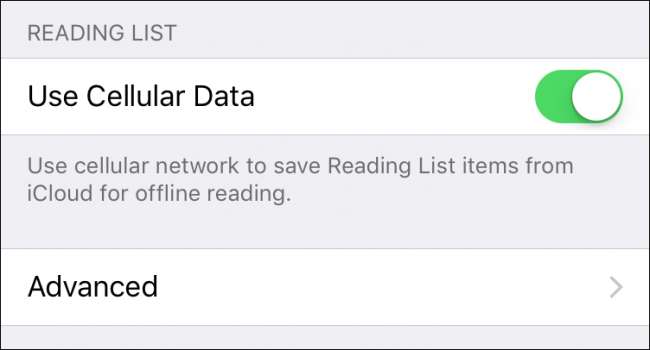
اگر آپ اپنے سیلولر ڈیٹا کا استعمال کرتے ہوئے یہ نہیں کرنا چاہتے ہیں ، جیسے کہ اگر آپ کے پاس ڈیٹا کیپ ہے تو آپ اس اختیار کو بند کرسکتے ہیں۔
اعلی درجے کے اختیارات
آخر میں ، اعلی اختیارات کے بارے میں بات کرتے ہوئے آئیے آج کی بحث ختم ہوجائیں۔ زیادہ تر حص Forوں کے ل you ، آپ کو کبھی بھی ان کو ایڈجسٹ کرنے کی ضرورت نہیں ہوگی اور اس کا امکان نہیں ہے کہ آپ جاوا اسکرپٹ کو کبھی بھی بند کرنا چاہیں گے کیونکہ یہ ویب سائٹس کا ایک بہت بڑا سامان توڑے گا۔
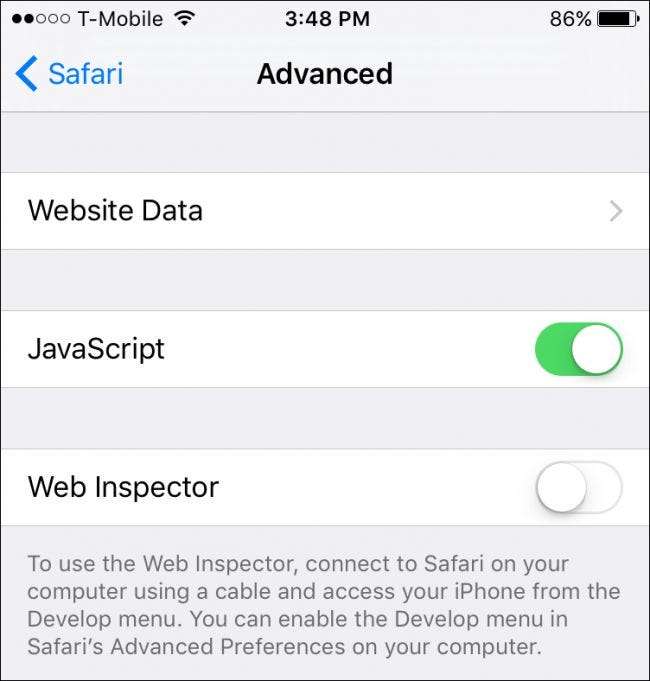
ویب سائٹ ڈیٹا آپشن آپ کو یہ دیکھنے کی اجازت دے گا کہ آپ کے آلے پر ویب سائٹ کتنا ڈیٹا اسٹور کرتی ہے اور اگر مطلوب ہے تو اسے صاف کردیں۔ یہ پہلے بیان کردہ "واضح تاریخ اور ڈیٹا" آپشن سے مختلف نہیں ہے سوائے اس کے کہ آپ صرف اپنی ویب سائٹ کا ڈیٹا صاف کریں ، اپنی تاریخ کو برقرار رکھ کر۔
یہ iOS پر سفاری کی ترتیبات کی بات ہے۔ جیسا کہ آپ دیکھ سکتے ہیں ، ان کے لئے کافی حد تک ہے لیکن زیادہ تر حصے کے لئے ، آپ شاید ان میں سے بیشتر کو اپنے پہلے سے طے شدہ طور پر چھوڑ سکتے ہو اور آپ بالکل ٹھیک ہوجائیں گے۔
اگر آپ کے ذہن میں کوئی سوالات یا تبصرے ہیں جو آپ شامل کرنا چاہتے ہیں تو ، براہ کرم ہمارے ڈسکشن فورم میں اپنی رائے بتائیں۔







